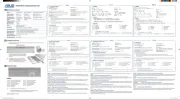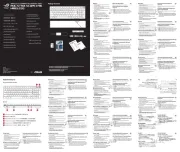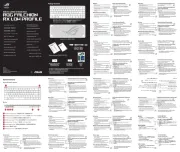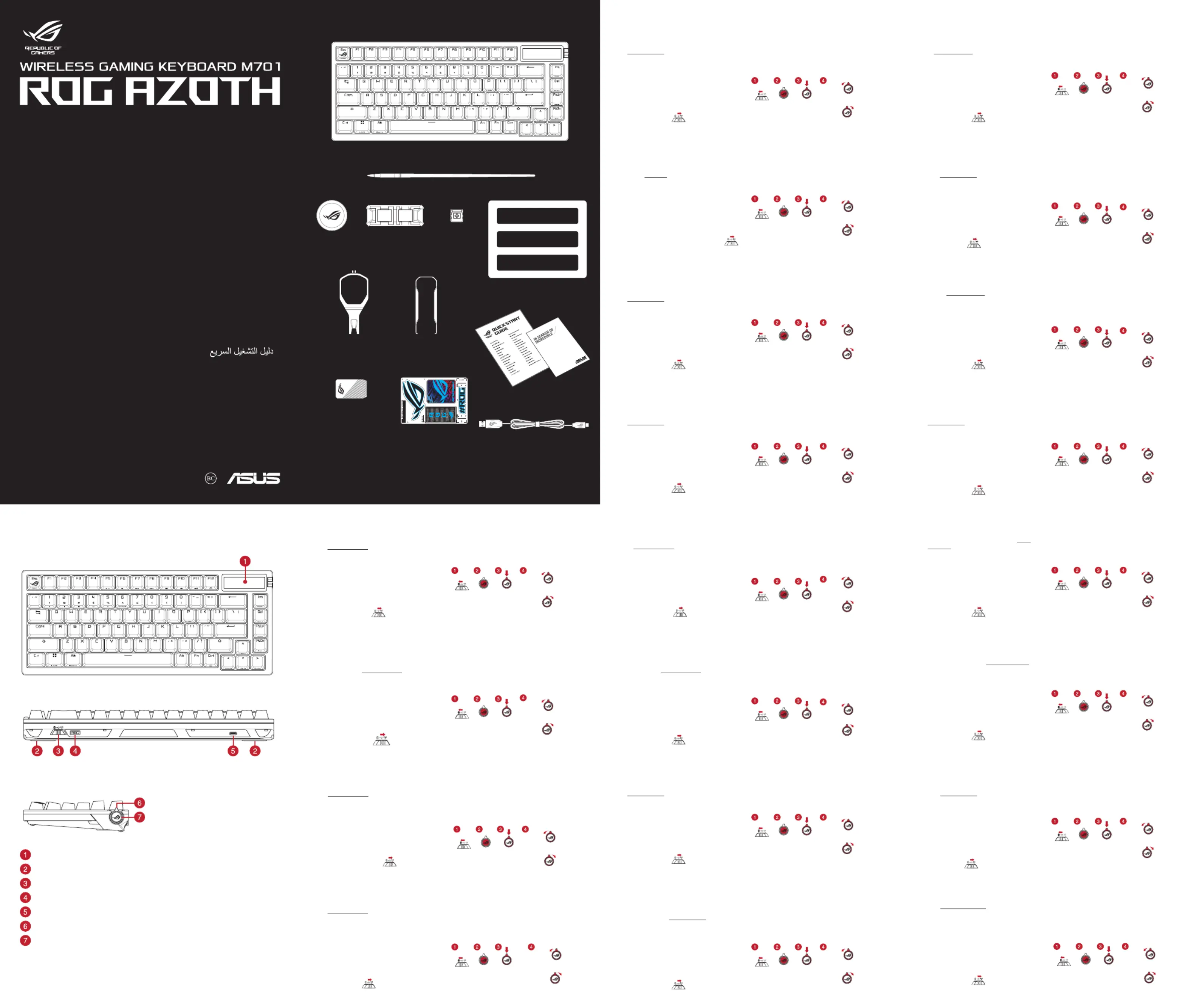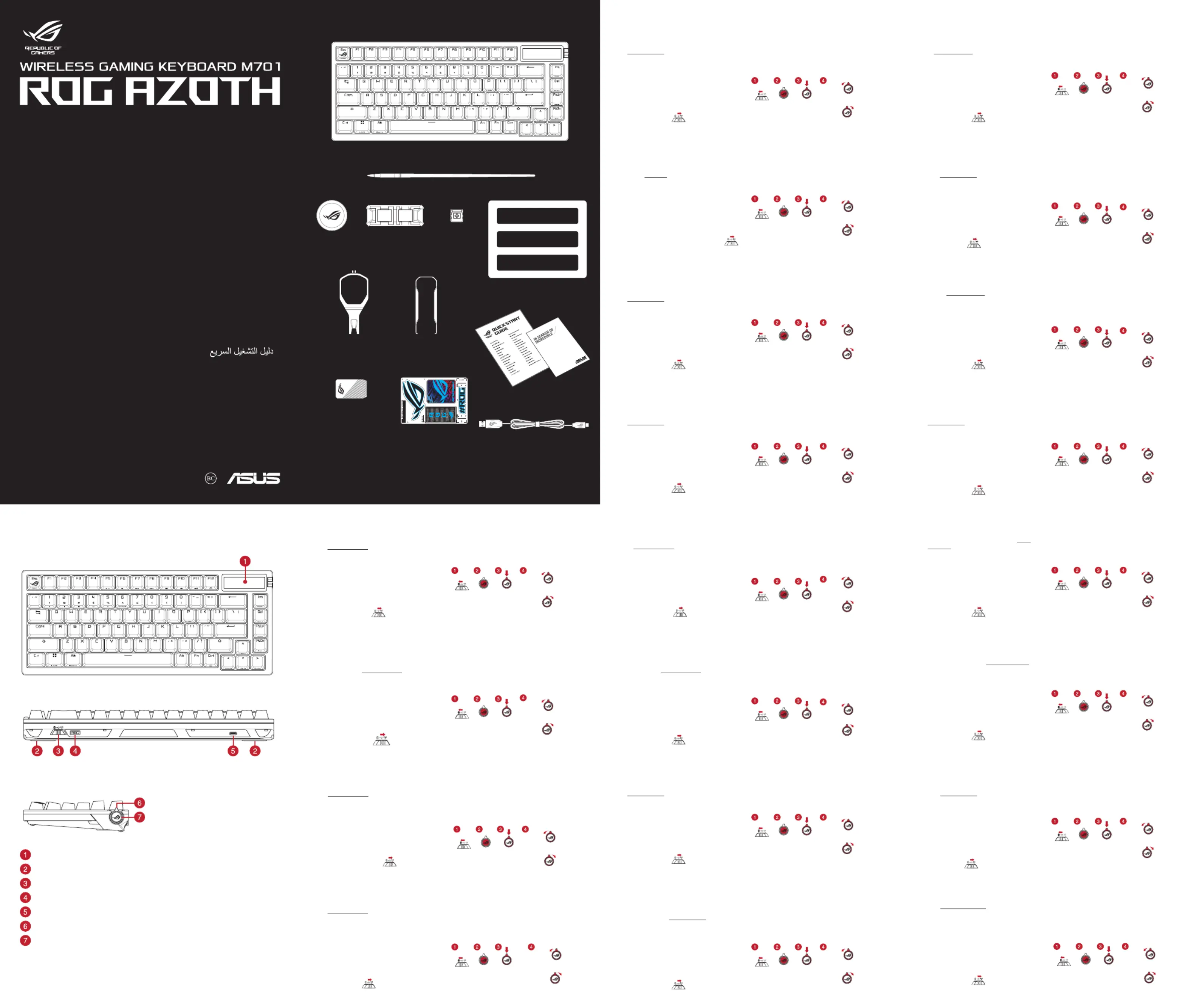
Copyright © ASUSTeK Computer Inc.
Top view (US layout for reference)
ROG AZOTH wireless gaming keyboard (US layout)* /
початку експлуатації (UA)
Instrukcja szybkiej instalacji (PL)
Ghid de pornire rapidă (RO)
Stručný návod na spustenie (SK)
Quick Start-vejledning (DA)
Hurtigstartveiledning (NO)
Guia de consulta rápida (PT:BR)
Guide de démarrage rapide (FR)
Schnellstartanleitung (DE)
Guía de inicio rápido (ES)
Beknopte handleiding (NL)
Hızlı Başlangıç Kılavuzu (TR)
Beüzemelési útmutató (HU)
1. Connect your keyboard to a PC with the bundled
2. Download and install the Armoury Crate software from
3. Follow the software instructions to update your
4. Customize your keyboard using Armoury Crate.
Setting up as a wireless keyboard
1. Remove the wireless dongle from the keyboard.
2. Insert the wireless dongle to a USB port on the PC.
3. Set the connection mode switch to . RF 2.4GHz
1. Toggle the connection mode switch to Bluetooth mode.
2. Press and hold the function switch button for 3 seconds.
3. Press down on the control knob to begin or leave
4. Push the control knob forwards or backwards to switch
Adjustable feet with 3 tilt positions /
Magnetic dongle storage /
* The illustration is for reference only. Actual product specifications may vary with models, such as keyboard layout. /
圖示僅供參考。實際產品規格如鍵盤佈局可能因型號而異。
圖示僅供參考。實際產品規格如鍵盤佈局可能因型號而異。
** Only use the wireless dongle extender for the wireless dongle. /
Wireless dongle extender* /
USB Type-C® cable / USB Type-C®
1. 使用隨附的 Type-C 線將鍵盤連接至電腦。®
2. 請至 https://rog.asus.com 下載並安裝 Armoury
4. 透過 Armoury Crate 自訂您的鍵盤。
將鍵盤的連線模式切換開關撥至 位置。RF 2.4Hz
1. Collega la tastiera a un PC con il cavo Type-C® in dotazione.
2. Scaricate e installate il software Armoury Crate dal sito
3. Seguire le istruzioni del software per aggiornare il firmware
4. Usate Armory Crate per personalizzare la vostra tastiera.
Configurazione come tastiera wireless
1. Rimuovere il dongle wireless dalla tastiera.
2. Inserire il dongle wireless in una porta USB del PC.
3. Impostare l’interruttore della modalità di connessione su
Configurazione del Bluetooth
1. Attivare l’interruttore di modalità di connessione in modalità
2. Tenere premuto il tasto interruttore funzione per 3 secondi.
3. Premere l’selettore di controllo per iniziare o uscire
dall’associazione Bluetooth.
4. Premere l’selettore di controllo in avanti o indietro per
passare da un host Bluetooth all’altro.
Host Bluetooth successivo
Host Bluetooth precedente
1. Connectez votre clavier à un ordinateur avec le câble
2. Téléchargez et installez le logiciel Armoury Crate en
vous rendant sur https://rog.asus.com
3. Suivez les instructions du logiciel pour mettre à jour le
firmware de votre clavier.
4. Personnalisez votre clavier avec Armoury.
Configurer en tant que clavier sans fil
1. Retirez le dongle sans fil du clavier.
2. Insérez le dongle sans fil à un port USB sur votre
3. Réglez le sélecteur de connexion sur .RF 2,4GHz
1. Basculez le sélecteur de connexion en mode Bluetooth.
2. Maintenez le bouton de changement de fonction enfoncé
3. Appuyez sur la molette de contrôle pour commencer ou
arrêter l'appairage Bluetooth.
4. Poussez la molette de contrôle vers l'avant ou vers l'arrière
pour basculer entre les hôtes Bluetooth
1. Schließen Sie Ihre Tastatur mithilfe des mitgelieferten
Typ-C-Kabels an einen PC an.
2. Laden Sie die Armoury Crate Software unter
https://rog.asus.com herunter und installieren Sie sie.
3. Befolgen Sie die Anweisungen in der Software, um die
Firmware Ihrer Tastatur zu aktualisieren.
4. Passen Sie Ihre Tastatur über Armoury Crate an.
Einrichten als kabellose Tastatur
1. Entfernen Sie den Wireless-Dongle von der Tastatur.
Stecken Sie den Wireless-Dongle in einen USB-Anschluss am
3. Legen Sie den Schalter für den Verbindungsmodus (3) auf
Einrichten über Bluetooth
1. Legen Sie den Schalter für den Verbindungsmodus (3) auf
Halten Sie den Funktionsumschaltknopf (7) drei Sekunden
3. Drücken Sie auf den Steuerknauf (6), um die Bluetooth-
Kopplung zu starten oder zu beenden.
4. Schieben Sie den Steuerknauf (6) nach vorn oder nach
hinten, um zwischen den Bluetooth-Hosts umzuschalten.
Vorheriger Bluetooth-Host
1. Подключите клавиатуру к компьютеру с помощью
прилагаемого кабеля Type-C.
2. Скачайте и установите программное обеспечение
Armoury Crate с https://rog.asus.com
3. Следуйте инструкциям для обновления прошивки
4. Настройте клавиатуру с помощью Armoury Crate.
Настройка в качестве беспроводной
1. Снимите с клавиатуры беспроводной приемник.
2. Подключите USB приемник к USB порту компьютера.
3. Установите переключатель подключения в режим RF
1. Установите переключатель подключения в режим Bluetooth.
2. Нажмите и удерживайте кнопку переключения функций в
3. Нажмите на ручку управления для начала или завершения
4. Нажмите ручку управления вперед или назад для
переключения между хостами Bluetooth
Предыдущий хост Bluetooth
1. Podłącz klawiaturę do komputera za pomocą dołączonego kabla
2. Pobierz i zainstaluj oprogramowanie ROG Armoury Crate ze
strony https://rog.asus.com.
3. Wykonaj instrukcje w oprogramowaniu, aby zaktualizować
oprogramowanie sprzętowe klawiatury.
4. Dostosuj klawiaturę za pomocą oprogramowania Armoury Crate.
Konfiguracja klawiatury bezprzewodowej
1. Wyjmij z klawiatury moduł połączenia bezprzewodowego.
2. Włóż moduł połączenia bezprzewodowego do portu USB w
3. Ustaw przełącznik trybu połączenia w pozycji RF 2,4 GHz.
1. Ustaw przełącznik trybu połączenia w pozycji trybu Bluetooth.
2. Naciśnij przycisk przełącznika funkcji i przytrzymaj go przez 3
3. Naciśnij pokrętło regulacji, aby rozpocząć lub opuść parowanie
4. Przesuń pokrętło regulacji do przodu lub do tyłu w celu
przełączenia hostów Bluetooth.
1. Klavyenizi birlikte verilen Type-C® kablosuyla bir bilgisayara
2. Aşağıdaki link üzerinden Armoury Crate yazılımını indirin ve
3. Klavyenizin aygıt yazılımını güncellemek için yazılım
4. Armoury Crate yazılımını kullanarak klavyenizi özelleştirin.
Kablosuz klavye olarak kurma
1. Kablosuz adaptörünü klavyeden çıkarın.
2. Kablosuz adaptörünü bilgisayardaki bir USB bağlantı
3. Bağlantı modu anahtarını ’e ayarlayın.RF 2.4GHz
1. Bağlantı modu anahtarını Bluetooth moduna geçirin.
2. şlev değiştirme düğmesine 3 saniye basılı tutun. I
3. Bluetooth eşleştirmesini başlatmak veya bırakmak için kontrol
düğmesini anahtarına basın.
4. Bluetooth ana bilgisayarları arasında geçiş yapmak için kontrol
düğmesini ileri veya geri itin.
Sonraki Bluetooth ana makinesi
Önceki Bluetooth ana makinesi
1. Conecte seu teclado a um PC com o cabo Type-C®
2. Transfira e instale o software ROG Armoury Crate a partir
3. Siga as instruções do software para atualizar o firmware do
4. Personalize o teclado utilizando o software Armoury Crate.
Configurando como um teclado sem fio
1. Remova o dongle sem fio do teclado.
2. Insira o dongle sem fio em uma porta USB do PC.
Defina o interruptor de modo de conexão para RF 2.4
1. Alterne o interruptor de modo de conexão para o modo
2. Pressione e segure o botão de mudança de função por 3
3. Pressione o botão de controle para iniciar ou sair do
emparelhamento Bluetooth.
4. Empurre o botão de controle para frente ou para trás para
alternar entre os hosts Bluetooth.
Próximo anfitrião de Bluetooth
Anfitrião de Bluetooth anterior
1. Підключіть клавіатуру до ПК поєднаним у пару кабелем
2. Завантажте і встановіть ПЗ ROG Armoury Crate з https://
3. Виконуйте інструкцію до ПЗ, щоб оновити мікропрограму
4. Налаштуйте клавіатуру за допомогою Armoury Crate.
Налаштування бездротової клавіатури
1. Вийміть з клавіатури бездротовий ключ.
2. Вставте бездротовий ключ до порту USB на ПК.
3. Перемикач режиму підключення встановіть на
1. Переведіть перемикач режим підключення в режим Bluetooth.
2. Натисніть і утримуйте кнопку перемикання функції 3 секунди.
3. Натисніть контрольна ручка, щоб почати поєднання в пару
Bluetooth або вийти з нього.
4. Переведіть контрольна ручка вперед або назад для
перемикання між хостами Bluetooth.
Попередній хост Bluetooth
1. Koble tastaturet til en PC med den medfølgende Type-C®-
2. Last ned og installer ROG Armoury Crate-programvaren
fra https://rog.asus.com.
3. Følg bruksanvisningen i programvaren for å oppdatere
fastvaren til tastaturet.
4. Tilpass tastaturet ved hjelp av Armoury Crate.
Sette opp som et trådløst tastatur.
1. Ta ut trådløsdonglen fra tastaturet.
2. Sett trådløsdonglen inn i en USB-port på PC-en.
3. Sett tilkoblingsmodusbryteren til .RF 2,4 GHz
1. Sett tilkoblingsmodusbryteren til Bluetooth-modus.
2. Hold inne funksjonsbryterknappen i 3 sekunder.
3. Trykk kontrollknotten ned for å starte eller gå ut av Bluetooth-
4. Skyv kontrollknotten frem- eller bakover for å bytte mellom
1. Conecte el teclado a un equipo mediante el cable Type-C®
2. Descargue e instale el software ROG Armoury Crate desde
3. Siga las instrucciones de software para actualizar el firmware del
4. Personalice el teclado mediante Armoury Crate.
Configurar como un teclado inalámbrico
1. Quite la llave inalámbrica del teclado.
2. Inserte la llave inalámbrica a un puerto USB de su PC.
3. Establezca el conmutador de modos de conexióndel en
Configurar la funcionalidad Bluetooth
1. Cambie el conmutador de modos de conexión al modo Bluetooth.
2. Mantenga presionado el botón de conmutación de función
3. Presione el mando de control hacia abajo para iniciar la asociación
Bluetooth o salir de ella.
4. Empuje el mando de control hacia adelante o hacia atrás para
cambiar entre hosts Bluetooth.
1. Liitä näppäimistö PC:hen toimitukseen kuuluvalla Type-C
2. Lataa ja asenna ROG Armoury Crate -ohjelmisto osoitteesta
3. Päivitä näppäimistösi laiteohjelmisto ohjelmiston ohjeiden
4. Mukauta näppäimistösi Armoury Crate-ohjelmistolla.
Aseta langattoman näppäimistönä
1. Irrota langaton käyttöavain näppäimistöstä.
2. Liitä langaton käyttöavain tietokoneen USB-porttiin.
3. Aseta yhteystilan kytkin :in.RF 2,4 GHz
1. Vaihda yhteystilaskytkin Bluetoot-tilaan.
2. Pidä toiminnonvaihtokytkin painettuna 3 sekuntia.
3. Paina ohjausnuppi alas aloittaaksesi Bluetooth-pariutuksen tai
4. Paina ohjausnuppi eteenpäin tai taaksepäin vaihtaaksesi
Bluetooth-isäntien välillä.
Seuraava Bluetooth-isäntä
1. Conectați tastatura la un PC cu ajutorul cablului Tip-C® inclus în
2. Descărcaţi şi instalaţi software-ul ROG Armoury Crate de la
adresa https://rog.asus.com.
3. Urmaţi instrucţiunile software-ului pentru a actualiza firmware-ul
4. Particularizaţi tastatura cu ajutorul software-ului Armoury Crate.
Configurarea ca tastatură wireless
1. Scoateți adaptorul wireless de la tastatură.
2. Conectați transmițătorul wireless la un port USB de pe
3. Setați comutatorul modului de conectare la .RF 2,4Hz
1. Treceți comutatorul de modului de conectare în modul
2. Apăsați și mențineți apăsat butonul de comutare între funcții
3. Apăsați pe butonul de control pentru a începe sau a anula
4. Împingeți butonul de control înainte sau înapoi pentru a comuta
Gazda Bluetooth următoare
Gazda Bluetooth precedentă
1. Klávesnicu pripojte k počítaču pomocou pribaleného kábla
2. Z lokality https://rog.asus.com si prevezmite súbor ROG
Armoury Crate a nainštalujte si ho.
3. Pri aktualizovaní firmvéru klávesnice postupujte podľa
4. Klávesnicu si prispôsobte podľa aplikácie Armoury Crate.
Zostavenie ako bezdrôtová klávesnica
1. Z klávesnice vyberte bezdrôtový adaptér dongle.
2. Bezdrôtový adaptér dongle zapojte do portu USB v počítači.
3. Prepínač režimu pripojenia nastavte na RF 2,4 GHz.
1. Prepínač režimu pripojenia prepnite do režimu Bluetooth.
2. Funkčné spínacie tlačidlo stlačte a podržte stlačený 3
3. Zatlačením na ovládací gombík začnite alebo ukončite
4. Ak chcete prepínať medzi hostiteľskými počítačmi
Bluetooth, ovládací gombík zatlačte dopredu alebo dozadu.
Ďalší hostiteľský Bluetooth
Predchádzajúci hostiteľský Bluetooth
1. Připojte vaši klávesnici k počítači přiloženým kabelem
2. Stáhněte a nainstalujte software Armoury Crate z webu
3. Podle pokynů softwaru zaktualizujte firmware klávesnice.
4. Přizpůsobte vaši klávesnici pomocí Armoury Crate.
Nastavení bezdrátové klávesnice
1. Vyjměte bezdrátový modul z klávesnice.
2. Připojte bezdrátový modul k portu USB na počítači.
3. Nastavte přepínač režim připojení na .RF 2,4 Hz
1. Přepněte přepínač režim připojení na režim Bluetooth.
2. Stiskněte a podržte tlačítko přepínání funkcí 3 sekundy.
3. Stisknutím ovládací knoflík zahajte nebo ukončete párování
4. Stisknutím ovládací knoflík dopředu nebo dozadu přepínejte
mezi hostiteli Bluetooth.
Předchozí hostitel Bluetooth
1. Csatlakoztassa billentyűzetét a PC-hez a mellékelt
2. Töltse le és telepítse az ROG Armoury Crate szoftvert a
következő weboldalról https://rog.asus.com.
3. Frissítse a billentyűzet firmware-ét a szoftver útmutatása
4. Testreszabhatja a billentyűzetet az Armoury Crate segítségével.
Beállítás vezeték nélküli billentyűzetként
1. Távolítsa el a vezeték nélküli kulcsot a billentyűzetből.
2. Helyezze be a vezeték nélküli kulcsot a PC egyik USB portjába.
3. Állítsa a kapcsolódási mód kapcsolóját RF 2,4 GHz-re.
1. Állítsa a kapcsolódási mód kapcsolót Bluetooth-módra.
2. Nyomja meg és tartsa lenyomva a funkcióváltó gombot 3
3. Nyomja le a vezérlőgombot a Bluetooth párosítás megkezdéséhez
4. Nyomja a vezérlőgombot előre vagy hátra a Bluetooth-hosztok
Következő Bluetooth-gazdagép
1. Anslut tangentbordet till en dator med den medföljande
2. Hämta och installera ROG Armoury Crate-programvaran från
3. Följ programvaruinstruktionerna för att uppdatera
tangentbordets inbyggda programvara.
4. Anpassa tangentbordet med Armoury Crate.
Installera som ett trådlöst tangentbord
1. Ta bort donglen för trådlös anslutning från tangentbordet.
2. Sätt i donglen för trådlös anslutning i en USB-port på datorn.
3. Ställ in anslutningslägesomkopplaren på .RF 2,4 GHz
1. Ställ anslutningslägesomkopplaren på Bluetooth-läge.
2. Tryck och håll funktionsväxlingsknappen intryckt i 3 sekunder.
3. Tryck på kontrollreglageen för att starta eller avsluta Bluetooth-
4. Tryck kontrollreglageen framåt och bakåt för att växla mellan
Föregående Bluetooth-värd
1. Sluit uw toetsenbord aan op een pc met de meegeleverde
2. Download en installeer de ROG Armoury Crate-software van
3. Volg de softwareinstructies voor het bijwerken van de
firmware van uw toetsenbord.
4. Pas uw toetsenbord aan met Armoury Crate.
Instellen als een draadloos toetsenbord
1. Verwijder de draadloze dongle uit het toetsenbord.
2. Sluit de draadloze dongle aan op een USB-poort op de pc.
3. Zet de schakelaar van het verbindingsmodus op .RF 2.4GHz
1. Zet de verbindingsmodus schakelaar op de Bluetooth-modus.
2. Houd de knop voor schakelen functie 3 seconden ingedrukt.
3. Druk op de controleknop om het koppelen via Bluetooth te
4. Duw de controleknop naar voor of achter om te schakelen
1
ROG Armoury Crate 2
3
4
1
USB 2
. 3
.Bluetooth 1
3 2
Bluetooth 3
.Bluetooth 4